ghost装机系统制作教程
教你制作超级万能GHOST 装机从此变的EASY

教你制作超级万能GHOST 装机从此变的EASY相信很多朋友都有经常被朋友拉去修机器的经历,重装系统就成了噩梦,于是,万能GHOST 诞生了,但是网上很多万能GHOST都没有电源管理的解决办法,也就是说做出来的系统不能软关机。
而且网络上发布的万能GHOST大多只是一个空系统罢了,装软件同样费时间啊…………OK!那我们就来做一个适合自己使用的超级GHOST!声明:全部使用D版制作一、准备工作1、操作系统选择:一般我们选择XP—VLK版作为母版,不需要激活的,更不要破解的。
当然这篇文章对2003同样适用。
2、软件准备:找齐你准备在你的超级系统里集成的所有软件(软件必须经过认真测试)、系统修补包(例如SP等)这些东西一定要测试一下。
注意:*在考虑软件的时候要想全一点,各方面要考虑到。
*软件版本必须要新的,这样可以有效延长你的超级镜象的寿命*要记得集成一个能够有效杀毒并且能升级的杀毒软件(我集成的是瑞星2005)*尽量选择公认的、知名的软件,同一用途的软件不要装多了。
比如看图软件选择ACDSEE6.0或者7.0就可以了。
其功能已经足够了,不需要再集成其他类似软件了。
3、制作万能GHOST的机器选择推荐使用INTEL芯片组的机器,我个人觉得INTEL芯片组的机器做出来的最稳定,VIA 的就要差一些,机器不能太老,但也不要使用太新的。
I845这样的就比较合适了。
尽量使用一线大厂的主板。
不要使用在机器上安装过多的其他设备,只需要基本的就可以了。
另外,内存要大点,512吧4、OEM信息准备:编写你自己的OEMINI文件、OEM图片5、集成常用驱动:去收集大部分常用设备驱动(要那种带INF文件的,分类放好,装在一个文件夹里,文件夹名可以取成“PNP_drv”这样的。
)这样做的目的是为了以后在不同的机器上装系统时在没有驱动光盘的情况下让驱动的安装更方便。
当然你也可以不做这个(偶就集成了100多兆的驱动)6、找到关于解决系统电源管理方案的电源管理解决方案压缩包,这里偶给大家推荐一高人制作的小东西,很完美的解决了万能GHOST支持不同主板不同电源管理模式的问题。
Ghost 系统制作详细教程
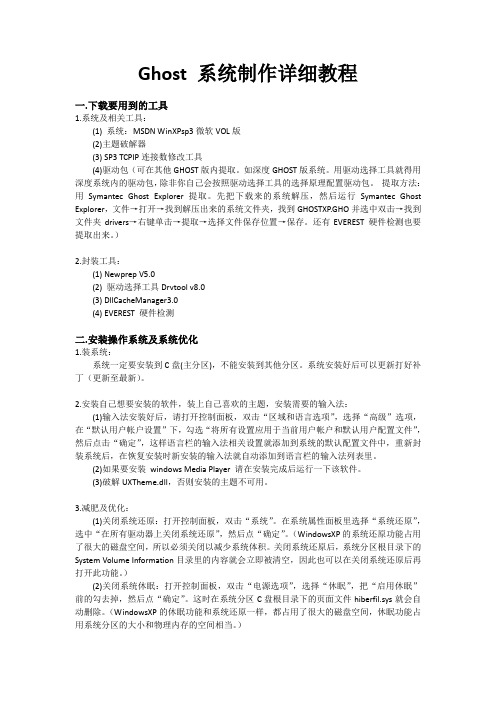
Ghost 系统制作详细教程一.下载要用到的工具1.系统及相关工具:(1) 系统:MSDN WinXPsp3微软VOL版(2)主题破解器(3) SP3 TCPIP连接数修改工具(4)驱动包(可在其他GHOST版内提取。
如深度GHOST版系统。
用驱动选择工具就得用深度系统内的驱动包,除非你自己会按照驱动选择工具的选择原理配置驱动包。
提取方法:用Symantec Ghost Explorer 提取。
先把下载来的系统解压,然后运行Symantec Ghost Explorer,文件→打开→找到解压出来的系统文件夹,找到GHOSTXP.GHO并选中双击→找到文件夹drivers→右键单击→提取→选择文件保存位置→保存。
还有EVEREST 硬件检测也要提取出来。
)2.封装工具:(1) Newprep V5.0(2) 驱动选择工具Drvtool v8.0(3) DllCacheManager3.0(4) EVEREST 硬件检测二.安装操作系统及系统优化1.装系统:系统一定要安装到C盘(主分区),不能安装到其他分区。
系统安装好后可以更新打好补丁(更新至最新)。
2.安装自己想要安装的软件,装上自己喜欢的主题,安装需要的输入法:(1)输入法安装好后,请打开控制面板,双击“区域和语言选项”,选择“高级”选项,在“默认用户帐户设置”下,勾选“将所有设置应用于当前用户帐户和默认用户配置文件”,然后点击“确定”,这样语言栏的输入法相关设置就添加到系统的默认配置文件中,重新封装系统后,在恢复安装时新安装的输入法就自动添加到语言栏的输入法列表里。
(2)如果要安装windows Media Player 请在安装完成后运行一下该软件。
(3)破解UXTheme.dll,否则安装的主题不可用。
3.减肥及优化:(1)关闭系统还原:打开控制面板,双击“系统”。
在系统属性面板里选择“系统还原”,选中“在所有驱动器上关闭系统还原”,然后点“确定”。
win7 ghost装机教程

win7 ghost装机教程Ghost装机是指通过使用Ghost工具将操作系统镜像文件(.gho) 写入到计算机硬盘中,从而实现系统的安装和配置。
在Win7系统中,Ghost装机可以帮助用户快速进行大规模安装,提高工作效率。
下面是Win7 Ghost装机的简单教程。
第一步,准备工作:1. 准备一台可以正常启动的电脑和一张U盘。
2. 下载并安装Ghost工具,确保其能在Win7系统上正常运行。
第二步,创建Ghost镜像文件:1. 运行Ghost工具,选择 "创建映像文件" 功能。
2. 根据提示,选择源磁盘,即要备份的系统所在的硬盘分区。
3. 选择目标文件,即创建的Ghost镜像文件保存的位置和名称。
4. 点击开始按钮,等待Ghost工具完成镜像文件的创建。
第三步,制作U盘启动盘:1. 将U盘插入电脑,并确保其容量足够大以容纳Ghost镜像文件。
2. 运行Ghost工具,选择 "创建启动磁盘" 功能。
3. 选择U盘作为启动磁盘,点击开始按钮,等待Ghost工具完成启动盘的制作。
第四步,安装系统:1. 将U盘启动盘插入要安装系统的计算机。
2. 启动计算机,并按照提示进入BIOS设置界面。
3. 将U盘设为启动优先级较高的设备。
4. 保存并退出BIOS设置,计算机会以U盘启动。
5. 进入Ghost工具的启动界面,选择系统安装方式为 "从镜像文件安装"。
6. 选择之前创建的Ghost镜像文件,点击开始按钮,等待系统安装完成。
第五步,系统配置:1. 根据个人需求进行系统配置,如选择时区、输入账号密码等。
2. 安装必要的驱动程序和软件,并进行相关设置。
3. 将计算机重启,系统安装和配置工作完成。
Ghost装机是一种快速、高效的操作系统安装方式,可以帮助用户省去繁琐的系统安装过程。
而且,通过Ghost工具创建的镜像文件可以在不同的计算机上通用,方便用户进行大规模系统安装。
Ghost怎么重装Win7系统?Windows7一键ghost重装系统步骤

Ghost怎么重装Win7系统?Windows7一键
ghost重装系统步骤
想要用Ghost重装系统Win7需要先准备好Win7系统的ISO镜像文件,深度技术、番茄花园的Win7系统都挺不错的,或者使用Win7原版镜像,那么究竟Ghost怎么重装Win7系统?系统之家我今天给大家带来Windows7一键ghost重装系统步骤,只要先做好准备,安装的过程挺智能的。
1、下载所需系统win7 iso镜像到本地硬盘,右键使用WinRAR 等工具解压出来。
2、将最大的gho文件比如win7.gho和一键ghost工具OneKey Ghost放到同一目录,比如D盘,不要放C盘或桌面。
3、双击打开一键ghost重装工具,选择"还原分区',映像路径选择win7.gho文件,选择系统盘所在位置,比如C盘,或者根据磁盘容量选择安装位置,点击确定。
4、弹出对话框,点击是,立即重启进行计算机还原。
5、电脑重启后,启动菜单多出Onekey Ghost选项,电脑会自动选择这个选项进入。
6、启动进入到这个界面,执行win7系统还原到C盘的操作,等待进度条完成。
7、操作完成后,电脑自动重启,继续执行一键ghost重装系统win7过程。
8、重装过程通常5-10分钟,最后重启进入全新win7桌面后,一键ghost重装过程结束。
以上就是Win7一键ghost重装系统的步骤教程,整体来说挺简单,也就是下载系统iso镜像文件要花点时间,希望能帮助到大家。
怎么制作GHOST系统

怎么制作GHOST系统制作GHOST系统是一项复杂而具有挑战性的任务,需要掌握一定的计算机技术知识和经验。
下面是一份详细的指南,帮助您了解如何制作GHOST系统。
1.准备工作:在开始之前,您需要准备以下材料和工具:- 一台装有Windows操作系统的电脑-一个GHOST系统镜像文件-一块新的硬盘或分区3.创建GHOST系统启动盘:将一个空白的U盘插入电脑上,并使用能够制作启动盘的软件,如Rufus,将GHOST系统镜像文件写入U盘中。
确保在制作启动盘时,设置正确的引导方式,并选择正确的GHOST系统镜像文件。
4.备份电脑中的数据:在制作GHOST系统之前,强烈建议您备份电脑中的所有重要数据。
制作GHOST系统需要格式化硬盘或分区,这将导致您电脑中的数据丢失。
5.制作GHOST系统:插入GHOST系统启动盘,并重新启动电脑。
进入BIOS设置,设置电脑从启动盘启动。
启动后,跟随屏幕上的指示,选择正确的选项来制作GHOST系统。
6.安装GHOST系统:一旦制作完成,电脑将重启并进入GHOST系统安装界面。
选择硬盘或分区进行安装,并按照屏幕上的指示进行操作。
在安装过程中,您需要选择系统安装路径、语言和其他设置。
7.配置GHOST系统:GHOST系统安装完成后,您需要根据自己的需求进行系统配置。
可以安装驱动程序、软件和更新,以确保系统的正常运行。
同时,还可以进行个性化设置,如更改桌面背景、调整字体大小等。
8.测试GHOST系统:在配置完成后,建议您对GHOST系统进行一些测试,以确保其可用性和稳定性。
可以打开各种应用程序、浏览器等,进行测试。
9.备份GHOST系统:一旦您满意GHOST系统的运行情况,建议您制作一个GHOST系统备份。
这可以帮助您在系统崩溃或出现问题时快速还原系统。
总结:制作GHOST系统需要一定的计算机技术知识和经验。
在开始之前,确保备份您的重要数据,并选择一个可靠的GHOST系统镜像文件。
Ghost系统制作教程

万能Ghost系统制作教程万能Ghost系统制作教程本篇是制作万能Ghost系统的基础教程。
制作的万能Ghost系统镜像文件,可以恢复到任何一台机器上使用(应该是绝大多数机器上),对于经常装机的朋友,可以给自己带来极大的方便。
一、前期基础工作=================1、准备所需工具软件*S&R&S_V9.5.0828 智能系统封装工具*DEPLOY.CAB(在系统安装光盘:\SUPPORT\TOOLS目录下自带)*Ghost_v8.0 & v8.2(v8.0以上版本才能够支持NTFS分区)*Windows2K/XP/2003系统安装光盘(推荐使用免激活的版本)*DllCacheManager_V1.0(龙帝国专用版)Dllcache备份还原工具2、安装操作系统正常安装操作系统并打好系统安全补丁(一定要安装到C盘,不能安装到其他分区,除非你是整个硬盘Ghost)。
操作系统可选择FAT32和NTFS两种文件格式进行安装,建议采用FAT32文件格式,因为Ghost对FTA32的压缩率更大一些,可以减小制作后的备份文件体积。
再一个是FTA32格式在恢复后还可以转换为NTFS,而NTFS转换成FTA32的话就比较麻烦,因此采用FAT32文件格式较为灵活一些。
当然认真读过MS的FAT与NTFS、NTFS与Convert NTFS区别的就应该知道,"原生"的NTFS比转换的NTFS在性能与文件碎片上更具有优势,因此也建议注重性能者采用NTFS文件格式进行安装操作系统(" 原生"是指直接用NTFS文件格式进行格式化的分区,而不是通过Convert转换的)。
对于Windows XP,制作万能克隆时的一个重要问题就是系统激活,因为Windows XP为了防止盗版,采取了激活机制,当硬件发生改变时,系统就会要求重新激活,所以建议使用不需要激活的Windows XP版本,如大企业授权版本等。
win7 ghost制作教程
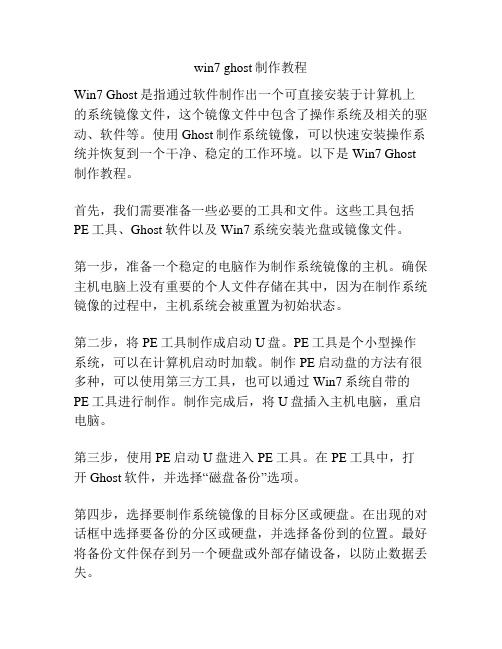
win7 ghost制作教程Win7 Ghost是指通过软件制作出一个可直接安装于计算机上的系统镜像文件,这个镜像文件中包含了操作系统及相关的驱动、软件等。
使用Ghost制作系统镜像,可以快速安装操作系统并恢复到一个干净、稳定的工作环境。
以下是Win7 Ghost 制作教程。
首先,我们需要准备一些必要的工具和文件。
这些工具包括PE工具、Ghost软件以及Win7系统安装光盘或镜像文件。
第一步,准备一个稳定的电脑作为制作系统镜像的主机。
确保主机电脑上没有重要的个人文件存储在其中,因为在制作系统镜像的过程中,主机系统会被重置为初始状态。
第二步,将PE工具制作成启动U盘。
PE工具是个小型操作系统,可以在计算机启动时加载。
制作PE启动盘的方法有很多种,可以使用第三方工具,也可以通过Win7系统自带的PE工具进行制作。
制作完成后,将U盘插入主机电脑,重启电脑。
第三步,使用PE启动U盘进入PE工具。
在PE工具中,打开Ghost软件,并选择“磁盘备份”选项。
第四步,选择要制作系统镜像的目标分区或硬盘。
在出现的对话框中选择要备份的分区或硬盘,并选择备份到的位置。
最好将备份文件保存到另一个硬盘或外部存储设备,以防止数据丢失。
第五步,开始制作系统镜像。
在确认备份分区和备份位置后,点击“开始”按钮,Ghost软件开始备份并制作系统镜像。
第六步,等待系统镜像制作完成。
这个过程可能需要一些时间,根据备份分区或硬盘的大小,可能需要几分钟或几个小时。
在等待的过程中,不要关闭电脑或中断制作过程。
第七步,制作完成后,点击“完成”按钮并从主机电脑上取下PE启动盘。
重启计算机,将光盘或镜像文件插入主机电脑的光驱或USB接口。
第八步,进入系统安装界面。
在计算机重启后,会自动加载光盘或镜像文件中的系统安装界面。
按照界面的指引,选择要安装的目标分区或硬盘,并开始安装。
第九步,安装完成后,将制作的系统镜像文件拷贝到主机电脑中。
可以选择直接拷贝到C盘根目录或其他位置,然后双击镜像文件进行安装。
手工Ghost安装系统教程

选择合适的系统镜像
选择一个可靠的来源
01
确保您从可靠的网站或可信任的来源下载系统镜像,以避免安
装恶意软件或病毒。
选择适合您的计算机硬件的版本
02
确保您选择的系统镜像与您的计算机硬件兼容,特别是处理器
架构和内存大小。
选择最新的版本
03
选择最新的系统镜像可以确保您获得最新的功能和安全更新。
备份重要数据
安装Microsoft Office或WPS Office等办公软件,以便进行文 档编辑、电子表格制作和幻灯片演示等操作。
安装一款常用的浏览器,如Google Chrome、Mozilla Firefox 或Microsoft Edge等,以便上网冲浪和搜索信息。
为了保护电脑免受恶意软件的攻击,建议安装一款可靠的杀毒 软件。
盘。
03
写入完成后,安全弹出 U盘,并妥善保管。
05
从可信赖的网站下载最 新的Windows系统镜
像文件。
02
写入过程中,选择正确 的USB设备,并确保U 盘的格式为FAT32。
04
设置BIOS启动项
1
打开电脑,进入BIOS设置界面。
2
在BIOS设置中,找到启动项设置或Boot选项。
3
将启动项设置为从U盘启动,保存设置并退出 BIOS。
检查系统环境变量、权限设置等是否正确配置,以满足软件运行需求。
软件冲突
检查是否有其他软件与该软件冲突,尝试卸载或禁用相关软件后重新运行。
THANKS FOR WATCHING
感谢您的观看
硬件故障
检查硬盘、内存、显卡等硬件是否正常工作, 可以尝试更换硬件进行排查。
系统文件损坏
使用启动盘进入系统,尝试修复或重新安装 系统文件。
教你制作属于自己的GHOST系统【图文教程】
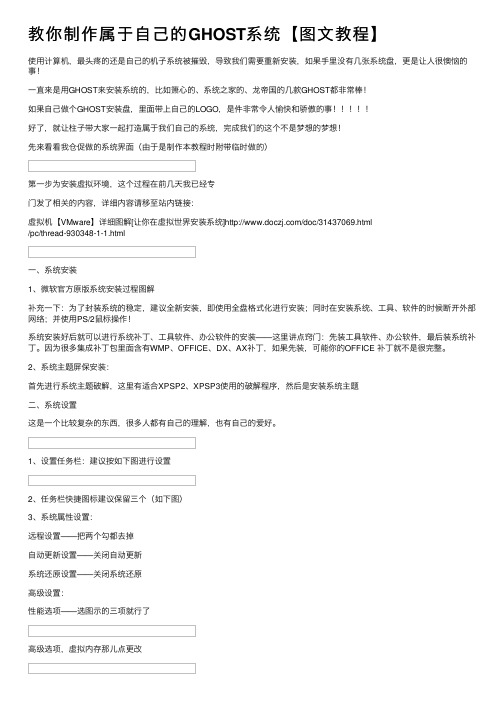
教你制作属于⾃⼰的GHOST系统【图⽂教程】使⽤计算机,最头疼的还是⾃⼰的机⼦系统被摧毁,导致我们需要重新安装,如果⼿⾥没有⼏张系统盘,更是让⼈很懊恼的事!⼀直来是⽤GHOST来安装系统的,⽐如箫⼼的、系统之家的、龙帝国的⼏款GHOST都⾮常棒!如果⾃⼰做个GHOST安装盘,⾥⾯带上⾃⼰的LOGO,是件⾮常令⼈愉快和骄傲的事好了,就让柱⼦带⼤家⼀起打造属于我们⾃⼰的系统,完成我们的这个不是梦想的梦想!先来看看我仓促做的系统界⾯(由于是制作本教程时附带临时做的)第⼀步为安装虚拟环境,这个过程在前⼏天我已经专门发了相关的内容,详细内容请移⾄站内链接:虚拟机【VMware】详细图解[让你在虚拟世界安装系统]/doc/31437069.html/pc/thread-930348-1-1.html⼀、系统安装1、微软官⽅原版系统安装过程图解补充⼀下:为了封装系统的稳定,建议全新安装,即使⽤全盘格式化进⾏安装;同时在安装系统、⼯具、软件的时候断开外部⽹络;并使⽤PS/2⿏标操作!系统安装好后就可以进⾏系统补丁、⼯具软件、办公软件的安装——这⾥讲点窍门:先装⼯具软件、办公软件,最后装系统补丁。
因为很多集成补丁包⾥⾯含有WMP、OFFICE、DX、AX补丁,如果先装,可能你的OFFICE 补丁就不是很完整。
2、系统主题屏保安装:⾸先进⾏系统主题破解,这⾥有适合XPSP2、XPSP3使⽤的破解程序,然后是安装系统主题⼆、系统设置这是⼀个⽐较复杂的东西,很多⼈都有⾃⼰的理解,也有⾃⼰的爱好。
1、设置任务栏:建议按如下图进⾏设置2、任务栏快捷图标建议保留三个(如下图)3、系统属性设置:远程设置——把两个勾都去掉⾃动更新设置——关闭⾃动更新系统还原设置——关闭系统还原⾼级设置:性能选项——选图⽰的三项就⾏了⾼级选项,虚拟内存那⼉点更改⽆分页⽂件前⾯打点,点设置,C盘的虚拟内存就没有了,但是还的设置虚拟内存到其他盘,不然后⾯运⾏不起来,⽐如D 盘,这个就不详细说了,很好设置的,(这个程序的主要⽬的就是把C盘的虚拟内存转移到其他盘,这样,C盘的空间会⼩很多,不信⼤家试下就知道了)启动和故障恢复——全部把勾去了错误汇报——选第⼀个E)硬件设置:驱动签名设置——忽略并设置为默认windows update——设置为从不,并确定4、msconfig启动项设置:服务设置——隐藏微软的服务,其余全部禁⽤启动项设置——勾选⼀个ctfmon,其余全部去掉勾5、使⽤gpedit.msc命令进⾏的设置:开始——运⾏,输⼊gpedit.msc,回车——弹出“组策略”对话框,分别对以下选项进⾏设置:1)本地计算机策略——计算机配置——管理模板——系统——“关闭windows update设备驱动程序搜索提⽰”:启⽤本地计算机策略——计算机配置——管理模板——系统——“关闭⾃动播放”:启⽤可根据需要设置,建议启⽤!本地计算机策略——计算机配置——管理模板——系统——Internet 通信管理——Internet通信设置————“关闭windows update设备驱动程序搜索”:启⽤2)本地计算机策略——⽤户配置——管理模板——系统——“关闭windows update设备驱动程序搜索提⽰”:启⽤本地计算机策略——⽤户配置——管理模板——系统——“设备驱动程序的代码签名”:禁⽤本地计算机策略——⽤户配置——管理模板——系统——“关闭⾃动播放”:启⽤可根据需要设置,建议启⽤!6、还有输⼊法设置、桌⾯属性设置、OEMLOGO信息设置、不常⽤的桌⾯图标的清理等等。
win7 ghost 教程
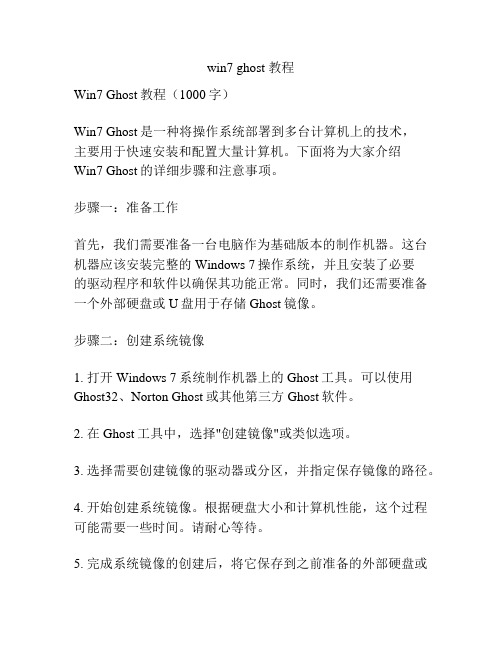
win7 ghost 教程Win7 Ghost教程(1000字)Win7 Ghost是一种将操作系统部署到多台计算机上的技术,主要用于快速安装和配置大量计算机。
下面将为大家介绍Win7 Ghost的详细步骤和注意事项。
步骤一:准备工作首先,我们需要准备一台电脑作为基础版本的制作机器。
这台机器应该安装完整的Windows 7操作系统,并且安装了必要的驱动程序和软件以确保其功能正常。
同时,我们还需要准备一个外部硬盘或U盘用于存储Ghost镜像。
步骤二:创建系统镜像1. 打开Windows 7系统制作机器上的Ghost工具。
可以使用Ghost32、Norton Ghost或其他第三方Ghost软件。
2. 在Ghost工具中,选择"创建镜像"或类似选项。
3. 选择需要创建镜像的驱动器或分区,并指定保存镜像的路径。
4. 开始创建系统镜像。
根据硬盘大小和计算机性能,这个过程可能需要一些时间。
请耐心等待。
5. 完成系统镜像的创建后,将它保存到之前准备的外部硬盘或U盘中。
步骤三:制作Ghost U盘1. 将一个空的U盘插入到Win7 Ghost制作机器上。
2. 打开Ghost工具,并选择"制作Ghost启动盘"或类似选项。
3. 在弹出的窗口中,选择需要制作成Ghost启动盘的U盘,并指定Ghost镜像的位置。
4. 开始制作Ghost启动盘。
这个过程可能需要一些时间,请耐心等待。
5. 制作完成后,将Ghost U盘安全地拔出。
步骤四:部署Ghost镜像1. 将Ghost U盘插入需要部署操作系统的计算机。
2. 开机并按下相应的按键,进入计算机的启动菜单。
一般可以是Del、F2、F8或F12等。
3. 在启动菜单中选择从U盘启动,进入Ghost工具的界面。
4. 在Ghost工具中,选择"还原镜像"或类似选项。
5. 选择之前制作的Ghost镜像,并指定需要安装系统的目标驱动器或分区。
gho文件安装系统方法
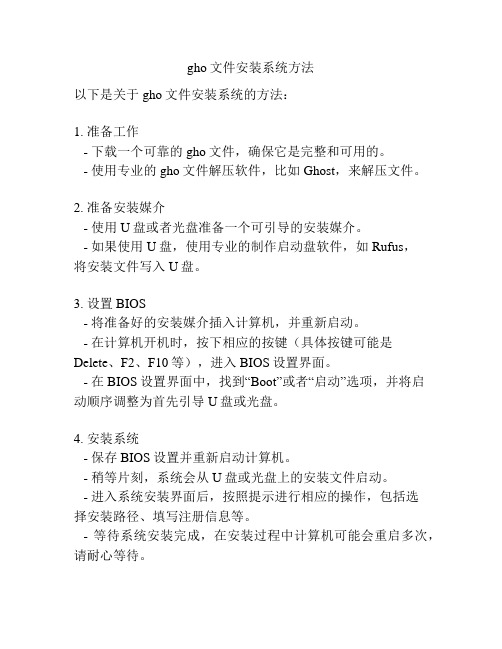
gho文件安装系统方法
以下是关于gho文件安装系统的方法:
1. 准备工作
- 下载一个可靠的gho文件,确保它是完整和可用的。
- 使用专业的gho文件解压软件,比如Ghost,来解压文件。
2. 准备安装媒介
- 使用U盘或者光盘准备一个可引导的安装媒介。
- 如果使用U盘,使用专业的制作启动盘软件,如Rufus,
将安装文件写入U盘。
3. 设置BIOS
- 将准备好的安装媒介插入计算机,并重新启动。
- 在计算机开机时,按下相应的按键(具体按键可能是Delete、F2、F10等),进入BIOS设置界面。
- 在BIOS设置界面中,找到“Boot”或者“启动”选项,并将启
动顺序调整为首先引导U盘或光盘。
4. 安装系统
- 保存BIOS设置并重新启动计算机。
- 稍等片刻,系统会从U盘或光盘上的安装文件启动。
- 进入系统安装界面后,按照提示进行相应的操作,包括选
择安装路径、填写注册信息等。
- 等待系统安装完成,在安装过程中计算机可能会重启多次,请耐心等待。
5. 完成安装
- 系统安装完成后,根据提示拔出安装媒介,并重新启动计算机。
- 开机后根据系统提示进行初始设置,如选择时区、输入用户名和密码,设置网络等。
- 完成初始设置后,系统即可正常使用。
请注意,根据不同计算机品牌和型号,步骤可能会有所不同。
以上仅为一般操作流程,具体操作请根据实际情况进行调整。
自制GHOST系统

最近公司需要大量装系统,有几个要求:1,要带sp3补丁。
2,系统要打好最新的补丁和漏洞。
3,要安装常用的软件,如OFFICE,foxmail,7-zip,等。
想到要每台都这样装那工作量太大了,就想做个万能GHOST镜像,但又不想用改动过的,后想还是自己做吧,以后做网络克隆也方便。
首先要解决几个问题:1,驱动问题,公司内部各机器硬件不同,要做到万能必须做万能驱动包,因本人比较懒,就直接用雨林木风的驱动做的。
2,软件问题,必须要做到专用,不需要的软件不要装,需要的软件也不能丢,尽量做到专用适用,如果个部门用软件不同,那就考虑做2个GHO就行。
一:准备的软件和工具(下载见附件):1,Ghostxp.exe ---ghost镜像资源管理器(附件)。
2,SysPacker_2.1 ---雨林木风系统准备工具(附件分2个卷)。
3,serupcl.exe ---系统封装工具(附件)。
3,YlmF_GhostXP_SP3_Y5.5.iso ---雨林木风GHOST XP sp3 纯净版镜像,提取驱动。
4,原版Windows xp SP3 安装光盘。
二:封装自作过程:1,安装好原版Windows xp sp3 ,并装好自己的软件,输入法,配置好桌面环境,装好360打好所有补丁。
等待封装。
2,用winrar打开YlmF_GhostXP_SP3_Y5.5.iso镜像,提取Ylmf.gho 镜像文件,用ghostexp 打开这个GHO文件,打开sysprep文件夹,可以看到雨林木风的驱动选择工具Driver.exe 和7Z格式压缩的万能驱动包,提取sysprep文件夹备用。
右键点击这个文件夹点击Extract,提取到d:\3,将sysprep文件夹放到C:\ ,这个文件夹会在系统装好后自我删除。
4,将SysPacker_2.1_Release和setupcl.exe也复制到c:\sysprep文件夹中,5,打开SysPacker_2.1_Release,并点击检错,如果没有什么错误就可以开始封装系统了。
gho文件安装系统方法
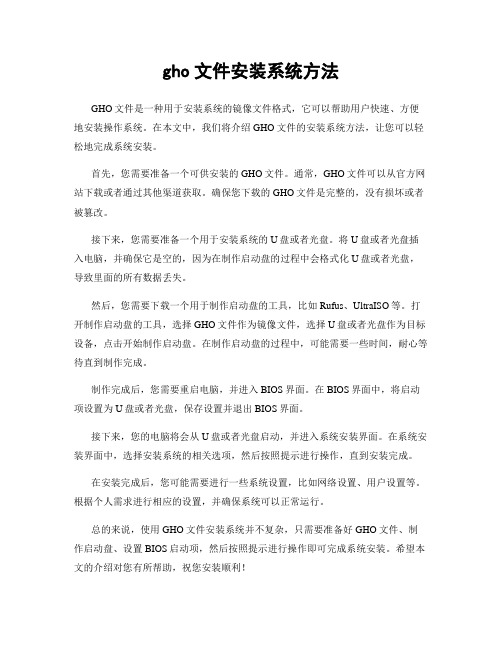
gho文件安装系统方法
GHO文件是一种用于安装系统的镜像文件格式,它可以帮助用户快速、方便地安装操作系统。
在本文中,我们将介绍GHO文件的安装系统方法,让您可以轻松地完成系统安装。
首先,您需要准备一个可供安装的GHO文件。
通常,GHO文件可以从官方网站下载或者通过其他渠道获取。
确保您下载的GHO文件是完整的,没有损坏或者被篡改。
接下来,您需要准备一个用于安装系统的U盘或者光盘。
将U盘或者光盘插入电脑,并确保它是空的,因为在制作启动盘的过程中会格式化U盘或者光盘,导致里面的所有数据丢失。
然后,您需要下载一个用于制作启动盘的工具,比如Rufus、UltraISO等。
打开制作启动盘的工具,选择GHO文件作为镜像文件,选择U盘或者光盘作为目标设备,点击开始制作启动盘。
在制作启动盘的过程中,可能需要一些时间,耐心等待直到制作完成。
制作完成后,您需要重启电脑,并进入BIOS界面。
在BIOS界面中,将启动项设置为U盘或者光盘,保存设置并退出BIOS界面。
接下来,您的电脑将会从U盘或者光盘启动,并进入系统安装界面。
在系统安装界面中,选择安装系统的相关选项,然后按照提示进行操作,直到安装完成。
在安装完成后,您可能需要进行一些系统设置,比如网络设置、用户设置等。
根据个人需求进行相应的设置,并确保系统可以正常运行。
总的来说,使用GHO文件安装系统并不复杂,只需要准备好GHO文件、制作启动盘、设置BIOS启动项,然后按照提示进行操作即可完成系统安装。
希望本文的介绍对您有所帮助,祝您安装顺利!。
ghost形式的XP系统制作方法

ghost形式的XP系统制作方法windows XP系统的gho安装已经有很多高手做成,但是我们这些菜鸟真的没有完全掌握,所以我不死心,拿自己的机器开刀,摸索到了完整的制作方法,如下:1.安装好一个XP系统,安装常用软件到系统盘,使用windows优化大师清理垃圾文件和注册表,用dos启动盘(强烈建议安装XP时使用FAT32分区)启动电脑,把刚才装好的xp系统用ghost备份到系统以外的分区.以防意外时恢复.2.重新启动XP,修改:我的电脑-属性-硬件-设备管理器-计算机-Advanced Configuration Power Interface(ACPI)的驱动为standard PC3.为了适应更多主板,建议也修改当前IDE控制器为标准双通道PCI IDE 控制器4.为了防止其他电脑首次登陆出现蓝屏现象,建议卸载当前显卡5.用dos启动盘启动电脑,用ghost备份刚才修改好的XP系统6.把做好的gho文件做成光盘,现在就可以使用了7.用ghost安装系统到其它电脑以后,你就会看到我的电脑-属性-硬件-设备管理器-计算机-里面有两个standard PC,修改其中一个的驱动为Advanced Configuration Power Interface(ACPI),只有一个可以修改,用手动修改:属性-更新驱动程序-从列表或指定位置安装-不要搜索....下一步-Advanced Configuration Power Interface(ACPI),确定,复制完文件以后,你的电脑就可以重新启动,再次自动安装新硬件,安装完毕,你可以进入我的电脑-属性-硬件-设备管理器-计算机-卸载多出来的standard PC8.到此应该说可以完成系统的ghost安装,剩下的就是安装XP不自动识别的硬件驱动了,9.以上是本人ghost方式安装XP的制作方法,如果有什么不妥的地方大家不要见笑,提出来大家一起研究吧.。
自己动手制作GHOST备份还原系统
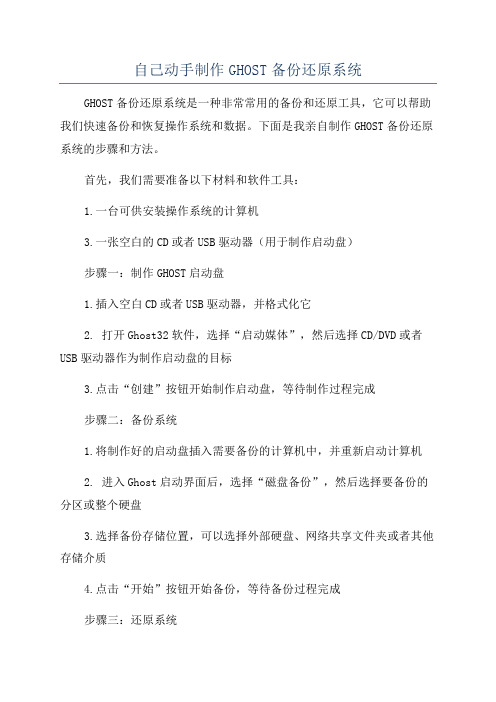
自己动手制作GHOST备份还原系统GHOST备份还原系统是一种非常常用的备份和还原工具,它可以帮助我们快速备份和恢复操作系统和数据。
下面是我亲自制作GHOST备份还原系统的步骤和方法。
首先,我们需要准备以下材料和软件工具:1.一台可供安装操作系统的计算机3.一张空白的CD或者USB驱动器(用于制作启动盘)步骤一:制作GHOST启动盘1.插入空白CD或者USB驱动器,并格式化它2. 打开Ghost32软件,选择“启动媒体”,然后选择CD/DVD或者USB驱动器作为制作启动盘的目标3.点击“创建”按钮开始制作启动盘,等待制作过程完成步骤二:备份系统1.将制作好的启动盘插入需要备份的计算机中,并重新启动计算机2. 进入Ghost启动界面后,选择“磁盘备份”,然后选择要备份的分区或整个硬盘3.选择备份存储位置,可以选择外部硬盘、网络共享文件夹或者其他存储介质4.点击“开始”按钮开始备份,等待备份过程完成步骤三:还原系统1.将制作好的启动盘插入需要还原的计算机中,并重新启动计算机2. 进入Ghost启动界面后,选择“磁盘还原”,然后选择要还原的备份文件(一般是以.gho或.ghs为后缀的文件)3.选择还原目标分区或整个硬盘4.点击“开始”按钮开始还原,等待还原过程完成通过以上步骤,我们就可以制作出自己的GHOST备份还原系统了。
在实际使用过程中,我们可以将备份文件保存在外部硬盘或者网络共享文件夹中,以便在需要时快速进行系统恢复。
此外,我们还可以通过定时备份的方式,定期备份系统和数据,以确保数据安全和系统稳定性。
需要注意的是,制作GHOST备份还原系统需要一定的技术基础和操作经验,建议在数据重要性较高的情况下再进行备份和还原操作,以免造成数据丢失或者系统损坏。
另外,备份和还原过程中需要选择合适的备份策略和选项,以满足不同场景和需求。
总之,GHOST备份还原系统是一种非常实用和方便的技术工具,帮助我们快速备份和恢复系统和数据。
自己制作ghost版xp系统教程

自己制作ghost版xp系统教程自己制作ghost版xp系统一、XP系统的安装优化先在C盘中安装好XP系统并且安装常用软件到系统盘(c:\program file\目录下,如OFFICE2003等,媒体播放程序,压缩软件等),(一定要用C盘安装XP,不能安装到其他分区,除非你是整个硬盘GHOST)这时我们会发现,装好的系统盘即使不装任何的应用程序几乎就有近1.5G的空间,这时即使是GHOST最大克隆压缩,一个XP系统就有755M大小,一张光盘刻不下,这样实用性不大!因为XP系统装完之后系统里有许多我们根本用不到的东东,为了节约空间以利刻录,于是我们就要进行优化,(当然了,如果你每次给别人装系统都是带硬盘去,那就没不用优化文件节约空间了--推荐大家用硬盘刻隆)。
优化时,我们主要删除一些备份文件和说明文件即可。
我们先关闭电源管理的休眠功能!点桌面右键--属性--屏幕保护---电源--高级。
这时在C盘根目录下的页面文件hiberfil.sys会自动删除,大小为你的内存容量,如果你是1G的内存,那这个文件大小就是1G!接着关闭系统还原和自动在线更新功能,点我的电脑---属性---系统还原和自动更新。
接着删除备用的动态链接库(dll文件)用SFC命令可以把c:\windows\system\dell cache目录内的文件予以删除以释放空间。
删除全部文件的命令是sfc.exe/purgecache(sfc.exe/?查看命令参数的意义),也可以手工删除!约300MB。
至此,XP减肥大至完成。
(提示,减肥只是为了方便GHSOT的光盘刻录,一般如果是用硬盘克隆的用户则不用减肥,并特别注意,要在应用程序都安装完成之后再减肥,)三.删除XP系统原有驱动,可以进行克隆!万能克隆有两种方法,一种是删除驱动直接克隆,一种是完全重新封装!目前网上流传的好几个版XP万能克隆都删除驱动直接克隆!,而完全重新封装,是在删除驱动重之后,再进行重新封装!(微软官方就是用完全重新封装法)我们就一步步开始操作!1.打开设备管理器(点我的电脑---属性---硬件--设备管理器)我们先卸载和更改里面的驱动:注意是有顺序的!!先卸载网络适配器,和通用串行总线控制器,和声音,视频游戏控制器,监视器,显示卡,卸载时按右键,点卸载就行了。
制作ghost全过程
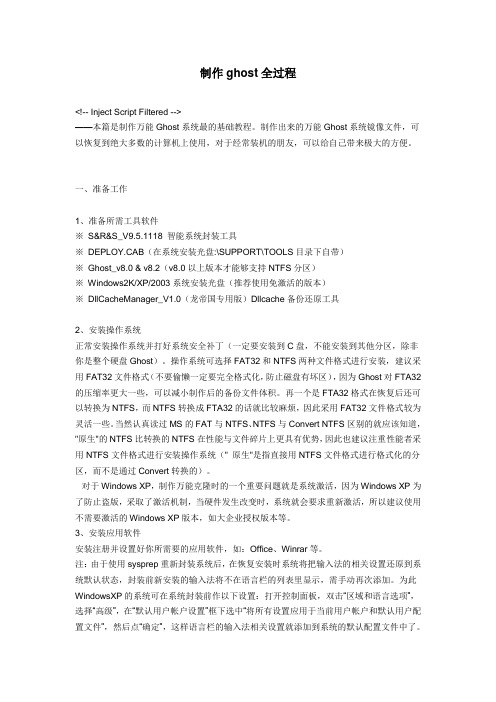
制作ghost全过程<!-- Inject Script Filtered -->——本篇是制作万能Ghost系统最的基础教程。
制作出来的万能Ghost系统镜像文件,可以恢复到绝大多数的计算机上使用,对于经常装机的朋友,可以给自己带来极大的方便。
一、准备工作1、准备所需工具软件※S&R&S_V9.5.1118 智能系统封装工具※DEPLOY.CAB(在系统安装光盘:\SUPPORT\TOOLS目录下自带)※Ghost_v8.0 & v8.2(v8.0以上版本才能够支持NTFS分区)※Windows2K/XP/2003系统安装光盘(推荐使用免激活的版本)※DllCacheManager_V1.0(龙帝国专用版)Dllcache备份还原工具2、安装操作系统正常安装操作系统并打好系统安全补丁(一定要安装到C盘,不能安装到其他分区,除非你是整个硬盘Ghost)。
操作系统可选择FAT32和NTFS两种文件格式进行安装,建议采用FAT32文件格式(不要偷懒一定要完全格式化,防止磁盘有坏区),因为Ghost对FTA32的压缩率更大一些,可以减小制作后的备份文件体积。
再一个是FTA32格式在恢复后还可以转换为NTFS,而NTFS转换成FTA32的话就比较麻烦,因此采用FAT32文件格式较为灵活一些。
当然认真读过MS的FAT与NTFS、NTFS与Convert NTFS区别的就应该知道,"原生"的NTFS比转换的NTFS在性能与文件碎片上更具有优势,因此也建议注重性能者采用NTFS文件格式进行安装操作系统(" 原生"是指直接用NTFS文件格式进行格式化的分区,而不是通过Convert转换的)。
对于Windows XP,制作万能克隆时的一个重要问题就是系统激活,因为Windows XP为了防止盗版,采取了激活机制,当硬件发生改变时,系统就会要求重新激活,所以建议使用不需要激活的Windows XP版本,如大企业授权版本等。
制作win7 ghost 教程

制作win7 ghost 教程制作Windows 7 ghost教程(1000字)Windows 7 ghost是一种将Windows 7系统备份为一个专门用于快速安装的映像文件的方法。
在需要大规模部署Windows 7系统的情况下,使用ghost可以节省时间和精力。
以下是一个简单的教程,介绍如何制作Windows 7 ghost映像。
第一步:准备工作在开始制作Windows 7 ghost映像之前,您需要准备以下材料和工具:1. 一台运行Windows 7的电脑2. 一张可启动的DVD或者一个制作启动U盘的工具3. Ghost软件(例如Symantec Ghost或者OneKey Ghost)4. Windows 7安装光盘或者相关的ISO文件第二步:创建Windows 7系统备份1. 将Ghost软件安装到您的Windows 7电脑上,并启动软件。
2. 在Ghost软件界面上,选择"创建映像"或者类似的选项。
3. 根据软件的提示,选择您要备份的硬盘分区。
一般来说,您应该选择包含Windows 7系统安装文件的分区。
4. 选择一个目标位置来保存备份文件,确保目标位置具有足够的存储空间。
5. 开始创建映像,等待备份过程完成。
第三步:制作Ghost引导工具1. 将您已经创建的Windows 7 ghost映像文件复制到一个可启动的DVD或U盘中。
2. 如果您选择制作可启动的DVD,使用光盘刻录工具将映像文件写入DVD。
3. 如果您选择制作可启动的U盘,使用一个能够制作启动U 盘的工具,将映像文件写入U盘。
第四步:恢复Windows 7系统1. 将制作好的Ghost引导工具插入需要安装Windows 7系统的计算机中。
2. 重启计算机,并按下相应的按键(通常是F12或者F2)进入引导选择菜单。
3. 选择从DVD或者U盘引导,让计算机从Ghost引导工具启动。
4. 在Ghost工具的界面中,选择从备份文件中恢复系统。
OneKey_Ghost安装系统(图文全教程)

OneKey_Ghost安装系统(图文全教程)
第1步:鼠标双击界面上的OneKey Ghost,选择系统镜像路径,单个会自动选择,GHO 镜像文件和ISO镜像文件皆可
第2步:点击确定后,会对镜像文件进行完整检查,选择是进行下一步
第3步:此时正在对镜像进行完整检查,不需要任何操作即可,请稍后等蓝色链条走完
第4步:蓝色链条走完后,会对系统镜像完整性做出判断,点击确定即可
第5步:提示程序准备就绪,准备还原系统。
此操作需要注意会对C盘进行格式化,有重要数据请备份
第6步:正在还原系统到C盘,请耐心等待蓝色链条走完
第7步:点击“是”则重启计算机进行安装系统
经过以上八步对OneKey GHOST的操作已进行完毕,接下来计算机就可自动安装系统,其安装过程仅需要八分钟请耐心等待。
- 1、下载文档前请自行甄别文档内容的完整性,平台不提供额外的编辑、内容补充、找答案等附加服务。
- 2、"仅部分预览"的文档,不可在线预览部分如存在完整性等问题,可反馈申请退款(可完整预览的文档不适用该条件!)。
- 3、如文档侵犯您的权益,请联系客服反馈,我们会尽快为您处理(人工客服工作时间:9:00-18:30)。
1 万能Ghost系统制作教程本篇是制作万能Ghost系统的基础教程。
制作的万能Ghost系统镜像文件,可以恢复到任何一台机器上使用(应该是绝大多数机器上),对于经常装机的朋友,可以给自己带来极大的方便。
录像视频教程:/read.php?tid=27312&u=35一、前期基础工作=================1、准备所需工具软件(提供下载)*S&R&S_V9.6.0608 智能系统封装工具*DEPLOY.CAB(在系统安装光盘:\SUPPORT\TOOLS目录下自带)*Ghost_v8.0 & v8.2(v8.0以上版本才能够支持NTFS分区)*Windows2K/XP/2003系统安装光盘(推荐使用免激活的版本)*DllCacheManager_V1.0 Dllcache备份还原工具2、安装操作系统正常安装操作系统并打好系统安全补丁(一定要安装到C盘,不能安装到其他分区,除非你是整个硬盘Ghost)。
操作系统可选择FAT32和NTFS两种文件格式进行安装,建议采用FAT32文件格式,因为Ghost对FTA32的压缩率更大一些,可以减小制作后的备份文件体积。
再一个是FTA32格式恢复后还可以转换为NTFS,而NTFS 转换成FTA32的话就比较麻烦,因此采用FAT32文件格式较为灵活一些。
当然认真读过MS的FAT与NTFS、NTFS与Convert NTFS区别的就应该知道,"原生"的NTFS比转换的NTFS在性能与文件碎片上更具有优势,因此也建议注重性能者采用NTFS文件格式进行安装操作系统(" 原生"是指直接用NTFS文件格式进行格式化的分区,而不是通过Convert 转换的)。
对于Windows XP,制作万能克隆时的一个重要问题就是系统激活,因为Windows XP为了防止盗版,采取了激活机制,当硬件发生改变时,系统就会要求重新激活,所以建议使用不需要激活的Windows XP版本,如大企业授权版本等。
3、安装应用软件安装注册并设置好你所需要的应用软件,如:Office、Winrar等。
注:由于使用sysprep重新封装系统后,在恢复安装时系统将把输入法的相关设置还原到系统默认状态,封装前新安装的输入法将不在语言栏的列表里显示,需手动再次添加。
为此WindowsXP的系统可在系统封装前作以下设置:打开控制面板,双击“区域和语言选项”,选择“高级”,在“默认用户帐户设置”框下选中“将所有设置应用于当前用户帐户和默认用户配置文件”,然后点“确定”,这样语言栏的输入法相关设置就添加到系统的默认配置文件中了。
重新封装系统后,在恢复安装时就可使新安装的输入法自动添加到语言栏的输入法列表里了。
4、安装S&R&S_V9.5.0828 智能系统封装工具双击S&R&S_V9.5.0828 智能系统封装工具,一路“下一步”就可以了,它会自动在当前系统分区根目录创建sysprep文件夹。
然后把系统安装光盘\SUPPORT\TOOLS目录里的DEPLOY.CAB文件解压拷贝到sysprep文件夹里即可(这个目录和目录里的文件在系统封装后第一次启动安装完成时会自动删除)。
5、安装DllCacheManager_V1.0(龙帝国专用版)Dllcache备份还原工具(可选)解压DllCacheManager.rar文件,然后把DllCacheManager.exe、ZProgBar.ocx两文件拷贝到%systemroot%目录(XP系统是C:/windows目录,2K系统为C:/winnt目录)中即可。
在配合S&R&S使用时,完成封装并运行DllCacheManager.exe备份Dllcache目录文件后,在进行恢复封装系统安装时,autohal.exe会自动调用DllCacheManager进行备份恢复并删除自己。
如果不是配合S&R&S使用,则需运行DllCacheManager进行手动恢复然后再删除自己;或在相关批处理文件(如:Sysprep.inf文件里那个进入系统后第一次运行命令)中加入DllcacheManager /restore /autodelete /timeout项。
也可以将DllCacheManager.rar文件解压到当前系统分区的任何一个位置,运行DllCacheManager.exe 后,选择“恢复时自动删除”或者“恢复时倒记时且删除自己”进行备份,在下次系统启动时就能自动恢复备份并删除自己。
二、系统减肥(可选)====================________________________________________2 万能Ghost系统制作教程为了减少Ghost恢复镜像备份文件时所需时间,或在一张光盘上尽可能安装更多的软件,这就需要将Ghost备份文件制作得足够小,因此我们需要对系统进行一系列的减肥工作。
当然如果你对Ghost备份文件的体积不介意的话,就没有必要对系统进行减肥。
1、关闭系统还原打开控制面板,双击“系统”。
在系统属性面板里选择“系统还原”,选中“在所有驱动器上关闭系统还原”,然后点“确定”。
WindowsXP的系统还原功能占用了很大的磁盘空间,所以必须关闭以减少系统体积。
关闭系统还原后,系统分区根目录下的System VolumeInformation目录里的内容就会立即被清空,因此你也可以在关闭系统还原后再打开此功能。
2、关闭系统休眠打开控制面板,双击“电源选项”,选择“休眠”,把“启用休眠”前的勾去掉,然后点“确定”。
这时在系统分区C盘根目录下的页面文件hiberfil.sys就会自动删除。
WindowsXP的休眠功能和系统还原一样,都占用了很大的磁盘空间,休眠功能占用系统分区的大小和物理内存的空间相当。
3、转移虚拟内存页面文件打开控制面板,双击“系统”,在系统属性面板里选择“高级”,然后点击性能框里的“设置”,选择“高级”,点击虚拟内存框里的“更改”,选中当前系统分区C,再选“自定义大小”,将初始大小和最大值设为“0”,然后选择需存放页面文件的分区(如D:等),然后点击“设置”,“确定”。
虚拟内存页面文件Pagefile.sys一般位于系统分区的根目录下,其默认设置大小是物理内存的1.5倍,是个难以删除的顽固隐藏文件,因此最好将它转移到系统分区以外的其它分区去,以此减小系统分区的体积。
如使用v8.0以上版本的Ghost进行克隆系统的话,这一项其实可以不做,因为使用v8.0以上版本的Ghost在制作镜像文件时能够自动删除虚拟内存页面文件pagefile.sys。
4、清理磁盘,删除系统和IE临时文件*运行磁盘清理程序删除系统临时文件开始—程序—附件—系统工具—磁盘清理—选择驱动器—确定—磁盘清理—选择删除文件—确定。
*删除IE临时文件和历史记录打开IE—工具—internet选项—常规—删除Cookies(I)—确定—删除文件(F)—确定—删除历史记(H)—确定—确定。
*删除最近使用的文档记录开始—设置—任务栏和[开始]菜单(T)—[开始]菜单—[开始]菜单(S)—自定义(C)—高级—清除列表(C)—确定。
5、使用DllCacheManager备份DllCache目录文件(dll文件)此步须在进行完系统封装后再进行。
使用DllCacheManager_V1.0(龙帝国专用版)备份DllCache目录文件后可减少磁盘占用空间约300M左右。
三、删除、更改系统硬件驱动(关键)==================================1、卸载硬件驱动(1)卸载网络适配器。
(2)卸载通用串行总线控制器。
(3)卸载声音、视频游戏控制器。
(4)卸载监视器。
(5)卸载显示卡(卸载显卡是为了防止Ghost到别的机上时出现蓝屏现象)。
卸载硬件驱动时如系统提示要重新启动,则选择“否”不启动。
2、更改计算机电源管理模式Advanced Configuration Power Interface(ACPI) 为Standard PC 打开设备管理器,右键点击“计算机”下的“Advanced Configuration Power Interface(ACPI)”,选择“更改驱动程序”,在弹出的“硬件更新向导”对话框中选择“从列表或指定位置安装(高级)”,点击下一步,再选择“不要搜索,我要自己选择要安装的驱动程序”,再点击下一步,选中“Standard PC”,再点击下一步,硬件管理器会自动安装Standard PC的驱动,之后电脑会提示重新启动,则选择“否”不启动,完成OK。
更改说明:若新机与母机不是同类型的ACPI,则你新克隆的机器就无法实现电脑的软关机或出现系统崩溃,因此必须更改为兼容的Standard PC模式。
一般比较老的电脑只有Standard PC选项,而现在大多数的电脑都是Advanced Configuration Power Interface(ACPI),2003年后新出的电脑则为acpi uniprocessor pc。
________________________________________3 万能Ghost系统制作教程3、更改IDE ATA/A TAPI控制器为“标准双通道PCI IDE 控制器”打开设备管理器,右键点击“IDE ATA/A TAPI控制器”下的“Intel(r)82801BA Bus Master IDE Controller”(注:不同的主板其显示会不同),选择“更改驱动程序”,在弹出的“硬件更新向导”对话框中选择“从列表或指定位置安装(高级)”,点击下一步,再选择“不要搜索,我要自己选择要安装的驱动程序”,再点击下一步,选中“标准双通道PCI IDE 控制器”,再点击下一步,硬件管理器会自动安装标准双通道PCI IDE 控制器的驱动,之后电脑会提示你重新启动,则选择“否”不启动,完成OK。
更改说明:这一步为主要关键步骤,若不做,则Ghost到别的机器上时就会造成系统无法启动的问题,因此为了适应各种不同的主板,必须将IDE 控制器改成“标准的双通道PCI IDE控制器”。
注:S&R&S_V9.5.0828 智能系统封装工具已内置了“更改计算机电源管理模式”和“更改IDE ATA/ATAPI控制器”功能,因此在配合S&R&S封装时可不做这两步工作,但必须在封装完系统后进入设备管理器查看是否更改成功。
四、整理磁盘碎片(推荐)========================在完成以上工作后,一定要进行磁盘碎片整理,保证系统分区上没有文件碎片,其好处就不用多说了。
